Podziwiaj następujący zestaw wspaniałych motywów ikon dla Ubuntu, Linux Mint, i innych pulpitów Linux.
Szybkim i łatwym sposobem na nadanie pulpitowi Ubuntu nowego wyrazu (i odrobinę więcej osobowości) jest zmiana motywu ikon
Ale z setkami pełnych pakietów ikon trudno jest wiedzieć, od czego zacząć – stąd ten post!
Wyświetlamy najlepsze motywy ikon dla Linuksa w tej chwili. Począwszy od subtelnych, płaskich i dwuwymiarowych glifów do pakietów, które są bardzo błyszczące, gradientowe i szczegółowe.
Jeszcze lepsze jest to, że utrzymujemy tę listę motywów ikon na bieżąco. Nie musisz się martwić o zepsute linki lub przestarzałe pakiety.
Jeśli jesteś gotowy, aby odświeżyć swój pulpit, czytaj dalej!
Najlepsze motywy ikon dla Ubuntu
Motyw ikony apirusa
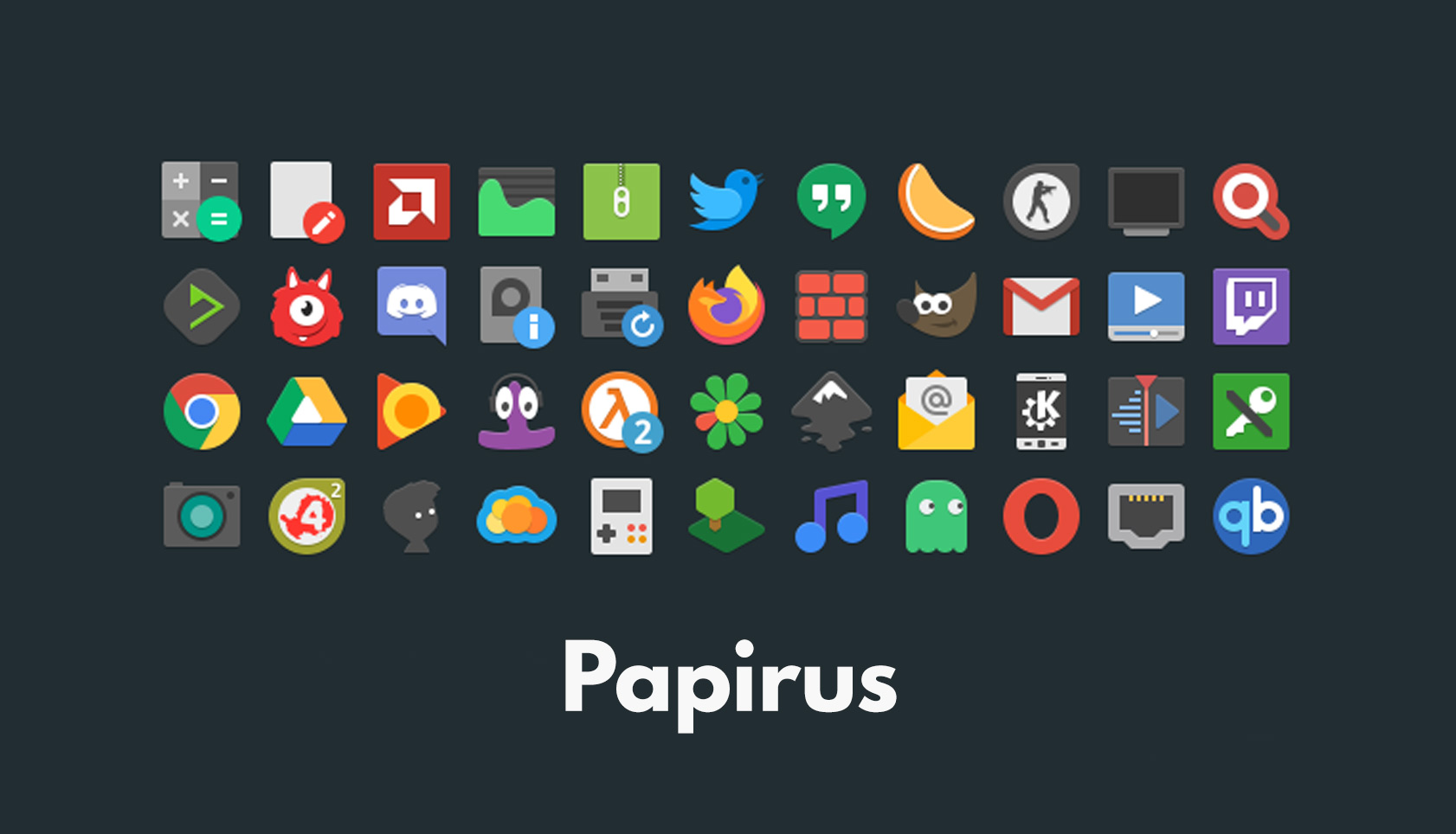
Żadna lista najlepszych motywów ikon dla Ubuntu i innych dystrybucji Linuksa nie byłaby kompletna, gdyby nie wspomnieć o ikonach Papirus. Ten szczególny zestaw jest jednym z najbardziej ikonicznych pakietów ikon wyprodukowanych w ostatnich latach i uwielbiam go!
Kolorowy, pomysłowy i zgrabny: Papirusowi udaje się zachować spójność wizualną pomimo szerokiego zakresu – to zaleta, którą łatwo uznać za oczywistą. Programiści stojący za tym tematem są również otwarci na opinie. Jeśli jakiejś aplikacji brakuje ikony, możesz poprosić o jej dodanie, kontaktując się z nimi poprzez GitHub.
Pokazałem wam już wcześniej jak zainstalować motyw ikon Paprius na Ubuntu i -spoiler- jest to proste. Just open a new Terminal window and paste the following command to add the official Papirus Team PPA to your list of software sources:
sudo add-apt-repository ppa:papirus/papirus
Once done, proceed to install the icon theme:
sudo apt install papirus-icon-theme
This PPA will also give you ongoing updates as and when released. This way you’ll always be using the latest designs and the latest icons.
Numix Circle
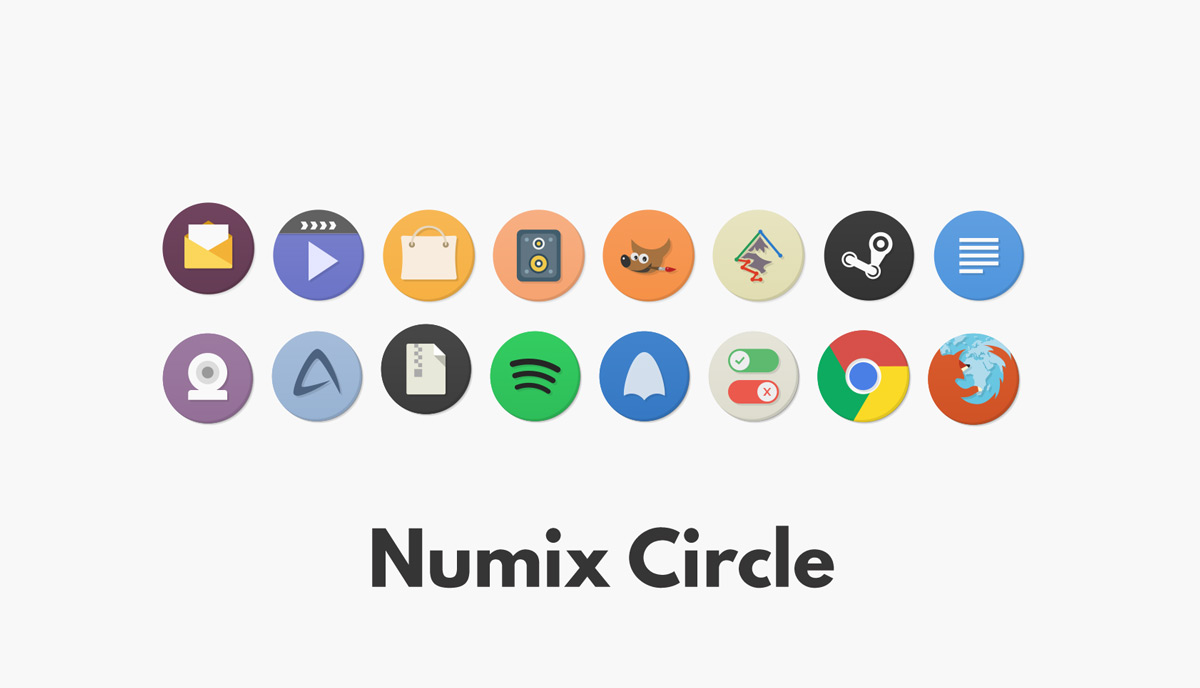
After a circular icon theme with lashings of color? There’s only one icon set up to the job: Numix Circle.
Podczas gdy wizualna sztuczka z ustawieniem każdej aplikacji wewnątrz tego samego kształtu może czasami wydawać się przesadna i ekstremalna (i sprawić, że aplikacje, które nie są zgodne, wyróżniają się jeszcze bardziej), nie jest tak w przypadku Numix dzięki jego wyczerpującemu pokryciu.
Zestaw ikon Numix Circle obejmuje obecnie kilka tysięcy ikon aplikacji, od starych ulubionych do nowych, z których wszystkie są (bez niespodzianki) ustawione w okrągłej ramce.
Możesz zainstalować motyw ikon Numix Circle na Ubuntu bezpośrednio z aplikacji Ubuntu Software, ale aby zainstalować najnowszą wersję zestawu ikon (co polecam) dodajesz oficjalne Numix PPA:
sudo add-apt-repository ppa:numix/ppa
Zainstaluj najnowszą wersję zestawu z:
sudo apt install numix-icon-theme-circle
Dodanie tego PPA zapewnia również, że otrzymasz przyszłe aktualizacje, jak i kiedy zostaną wydane.
Qogir Icon Theme
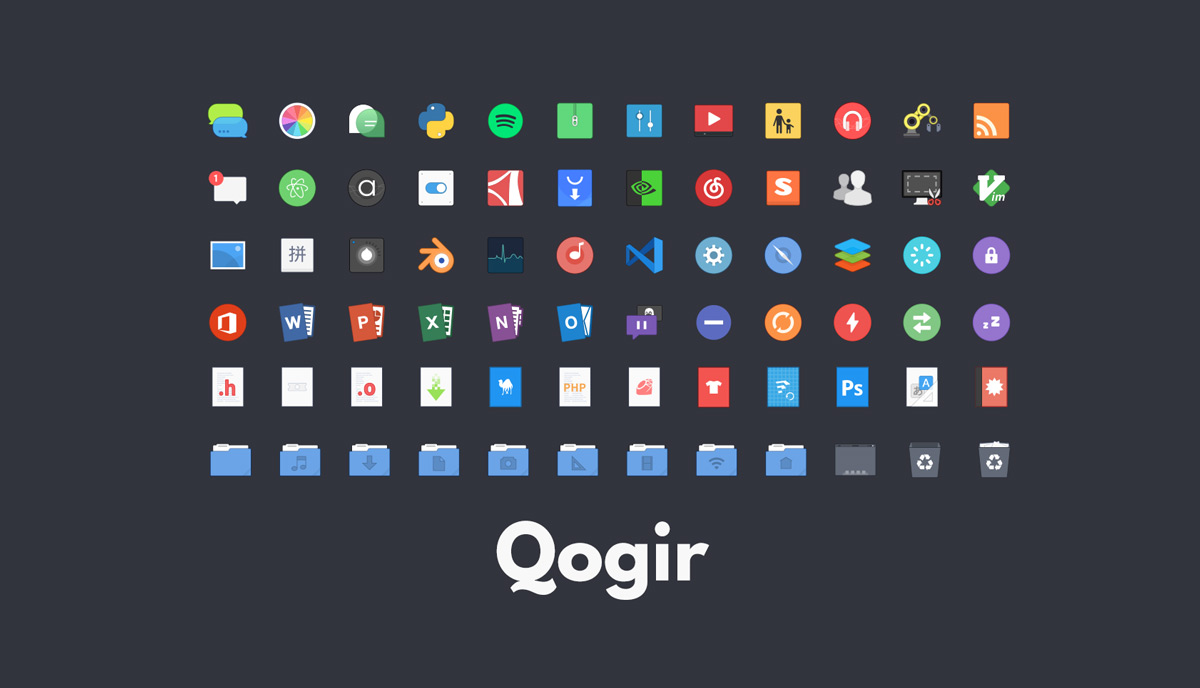
The Qogir został zaprojektowany, aby uzupełnić (dość efektowny) motyw Qogir GTK – ale nie czuj się zniechęcony, jeśli go nie używasz, ponieważ jest to świetny zestaw ikon sam w sobie.
Bazując na kombinacji zestawów ikon Arc, Faba i Tela, Qogir jest opisywany przez autora jako „płaski, kolorowy motyw ikon dla pulpitów Linuksa”.
Ale nie jest płaski.
Dzięki decyzji o użyciu prostych glifów 2D z minimalną ilością warstw i trzymaniu się zestawu spójnych kształtów i odcieni, ikony Qogir zachowują równowagę pomiędzy miękkością i zaproszeniem a powagą i profesjonalizmem. Ikony w tym zestawie nie wyglądają na zbyt zaprojektowane ani zbyt kreskówkowe.
Pobierz motyw ikon Qogir (.tar.gz)
Aby zainstalować motyw ikon Qogir na Ubuntu pobierz najnowsze wydanie z powyższego linku. Po zakończeniu pobierania rozpakuj archiwum i przenieś folder najwyższego poziomu do ukrytego folderu ~/.icons w swoim katalogu Home. Jeśli ten katalog nie istnieje, utwórz go.
OS Catalina

Systemy operacyjne Desktop Linux różnią się od swoich zamkniętych odpowiedników na wiele sposobów. Ale sama ilość kontroli, jaką masz nad wyglądem rzeczy, jest chyba najbardziej widoczna.
Jeśli więc chcesz, by Ubuntu wyglądało jak Mac – możesz lubić wygląd systemu, ale nie jego ograniczenia – to zestaw ikon taki jak OS Catalina jest na to łatwym sposobem.
Ten pakiet ikon jest inspirowany wyglądem nowoczesnych ikon macOS, ale nie jest jego wierną kopią. Zamiast tego autorzy starannie przekładają ogólne motywy i koncepcje na (prawdopodobnie) bardziej miękki i lepszy zestaw niż prawdziwy!
Pobierz OS Catalina Icons (.zip)
Aby zainstalować ten motyw ikon na Ubuntu, najpierw pobierz najnowsze wydanie z powyższego linku. Po zakończeniu pobierania rozpakuj archiwum. Następnie przenieś wyodrębniony folder do ukrytego ~/.icons folderu w swoim Home katalogu. Jeśli ten katalog nie istnieje, utwórz go.
Vimix
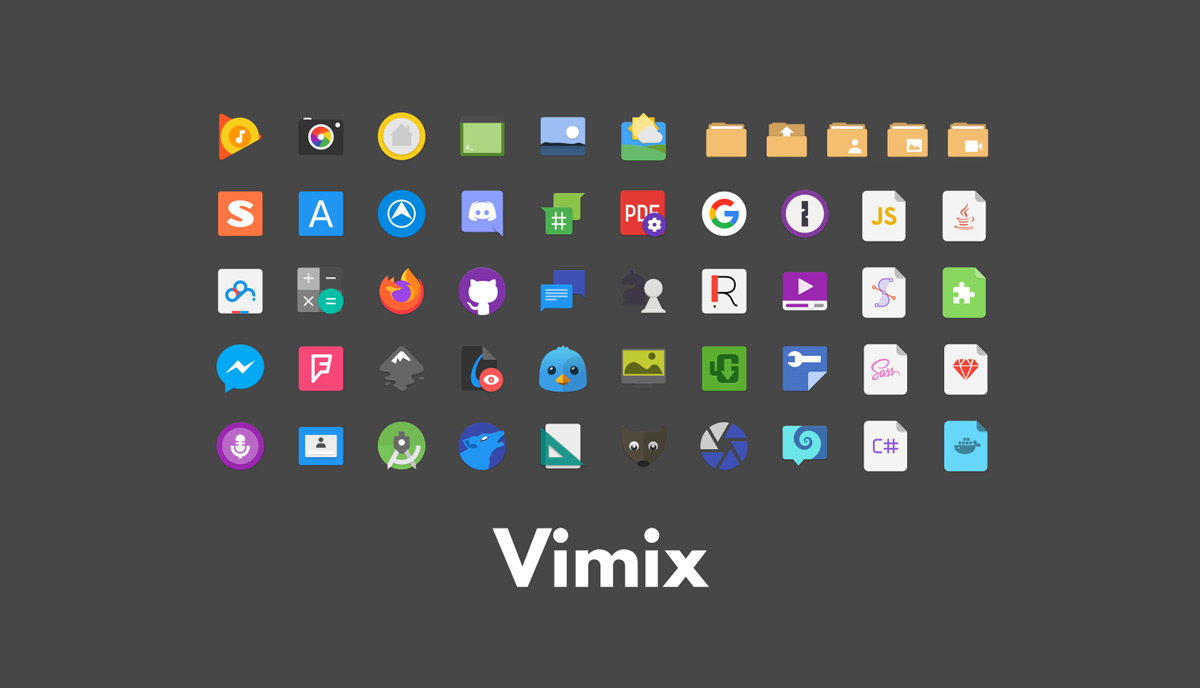
Vimix icons jest oparty na (ale teraz bardzo różni się od) popularnego kilka lat temu motywu ikon Paper. Podczas gdy tamten motyw był początkowo wzorowany na Material Design, od tego czasu rozwinął swój własny wygląd.
Podobnie jak Qogir, Vimix został zaprojektowany do używania z motywem GTK o tej samej nazwie, ale nie jest to konkretny wymóg. Możesz go używać z dowolnym motywem GTK, jaki tylko chcesz.
Pakiet ikon jest dystrybuowany w kilku różnych wariantach kolorystycznych, w tym czerwonym („rubin”), czarnym i fioletowym („ametyst”). Można je pobrać i zainstalować indywidualnie lub użyć skryptu wiersza poleceń, aby zautomatyzować ten proces.
Link do pobrania Vimix
we10x
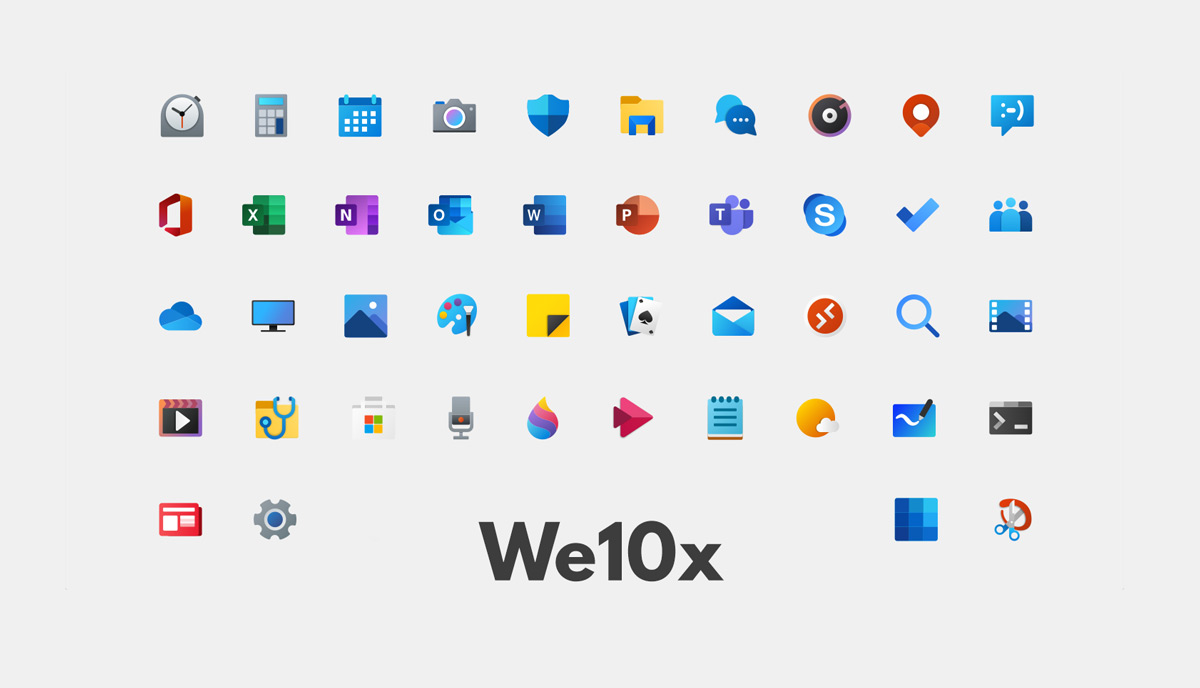
Microsoft (powoli) wprowadza nowy język projektowania dla systemu operacyjnego Windows i towarzyszącego mu ekosystemu aplikacji i usług. A nowy wygląd znalazł fanów daleko poza aktywną bazą użytkowników firmy z Redmond, czyli wśród użytkowników Linuksa.
Ale zestaw ikon We10X nie jest portem 1:1 ikon Windows dla Linuksa. To nie jest klon. Chociaż jest silnie zainspirowany „płynną” estetyką Windowsa, interpretuje ją niezależnie, wprowadzając poprawki i odstępstwa od ikon Microsoftu tam, gdzie jest to konieczne.
Mając bardziej znany zestaw ikon może, dla niektórych użytkowników, ułatwić korzystanie z ich systemu. Bez względu na powody, dla których chcesz użyć pakietu jak ten, piękno używania Linuksa polega na tym, że możesz to zrobić – więc zrób to!
Pobierz We10x Icon Theme (.tar.gz)
Aby zainstalować ikony We10x na Ubuntu najpierw pobierz najnowszą wersję pakietu używając linku powyżej. Po zakończeniu pobierania rozpakuj archiwum i przenieś folder najwyższego poziomu do ukrytego folderu ~/.icons w swoim katalogu Home. Jeśli ten katalog nie istnieje, stwórz go.
Obsidian
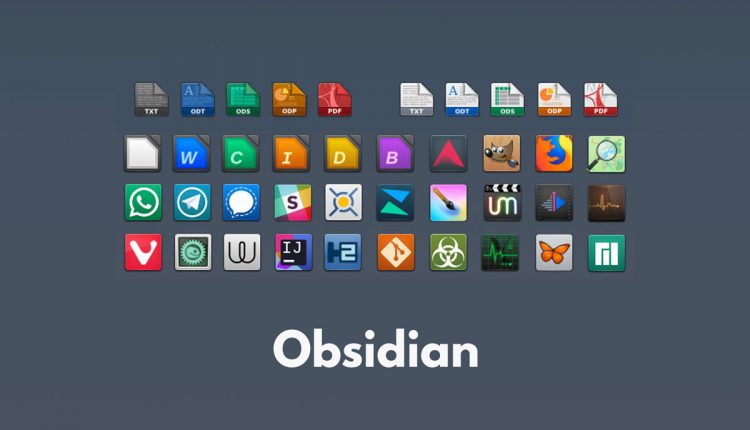
Czy płaskie motywy sprawiają, że czujesz się trochę, no cóż, płasko? Jeśli tak, zdecydowanie sprawdź Obsidian.
Obsidian jest kontynuacją motywu ikon Faenza, który był szalenie popularny wśród użytkowników Linuksa kilka lat temu. Niestety, Faenza nie jest już aktualizowana.
Wejdź do Obsidianu. Przerabia Faenzę na rok 2020, pakując w stos przerobionych i przewiniętych ikon dla klasycznych aplikacji, takich jak Firefox, GIMP i LibreOffice, a także wsparcie dla nowszych programów, takich jak Cawbird, Foliate i GNOME Extensions.
Nie ma tu strachu przed elementami 3D: Obsidian w pełni wykorzystuje połysk, efekty świetlne, cienie i skosy. W rezultacie otrzymujemy pakiet ikon o wyraźnym i charakterystycznym wyglądzie „kafelków”, który moim zdaniem nie jest podobny do niczego, co oferuje jakikolwiek inny motyw ikon dla Linuksa.
Pobierz Obsidian z GitHuba
Aby zainstalować ikony Obsidian na Ubuntu pobierz najnowszą wersję pakietu z powyższego linku. Po zakończeniu pobierania rozpakuj archiwum tar.xz i przenieś folder najwyższego poziomu do ukrytego folderu ~/.icons w swoim katalogu Home. Jeśli ten katalog nie istnieje, stwórz go.
Newaita
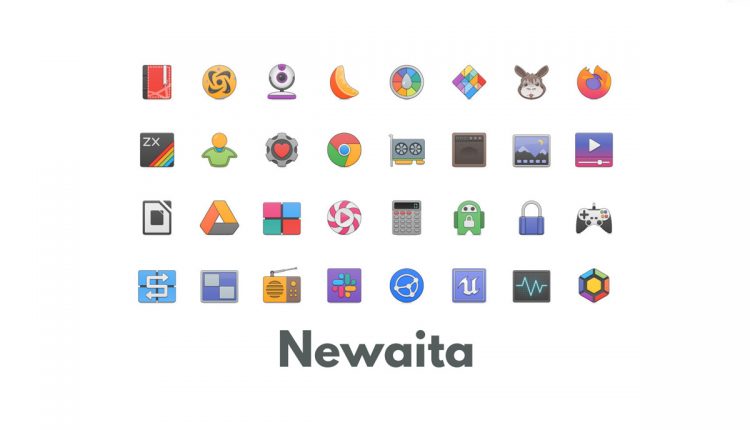
Ostatnia, ale w żadnym wypadku nie najmniej ważna pozycja na tej liście to Newaita. Jest to aktualny pakiet ikon, o którym wszyscy mówią – i łatwo zrozumieć dlaczego!
Przypomina mi projekt Tango, który próbował stworzyć spójny wygląd dla aplikacji linuksowych w różnych zestawach narzędzi i na różnych pulpitach, aczkolwiek jest on nieco bardziej nowoczesny. Ikony aplikacji nie są super realistyczne, ale nie są też całkowicie pozbawione charakteru. W rzeczywistości, niektóre z nich są świetnie narysowane.
Użycie obramowania na większości ikon zapewnia charakterystyczny wygląd, a glify mają lekko podniesiony wygląd na miejscu. Dołączenie opcjonalnego ciemnego zestawu jest miłym akcentem.
W skrócie, ikony Newaita nadają pulpitowi Linuksa odważny, pewny siebie wygląd, który łączy nowoczesne trendy w projektowaniu kolorów ze starszym, bardziej misternie modelowanym stylem.
Pobierz Newaita Icons (.zip)
Aby zainstalować ikony Newaita na Ubuntu, najpierw pobierz najnowszą wersję pakietu, a następnie rozpakuj archiwum .zip po zakończeniu. Przenieś oba foldery najwyższego poziomu do ukrytego folderu ~/.icons w swoim katalogu Home. Jeśli ten katalog nie istnieje, utwórz go.
Tematy, na które warto zwrócić uwagę
Masz to: 8 wyjątkowo dobrze wykonanych motywów ikon dla Ubuntu, Linux Mint i innych dystrybucji, idealnych na początek – ale trendy w projektowaniu nie pozostają w miejscu i nowe pakiety ikon są opracowywane cały czas.
Pomimo, że zdecydowałem się ograniczyć tę listę do zaledwie 8 (na razie), istnieje wiele efektownych zestawów ikon. Jeśli jesteś fanem miękkiego wyglądu z pastelowymi kolorami, to w pakietach Boston, Tela i Zafiro znajdziesz zręczne odwołania. Osoby poszukujące okrągłego zestawu mogą spróbować Tela Circle.
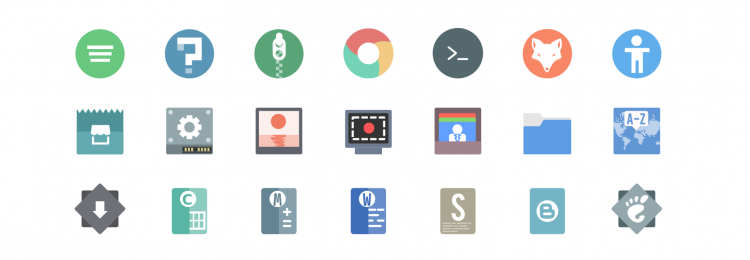
Jeśli używasz Ubuntu 18.04 LTS lub nowszego, możesz wypróbować nowe, ulepszone ikony GNOME. Glify mają bardzo wyraźny własny klimat w tych dniach. Wystarczy zainstalować je z Ubuntu Software app.
Wreszcie, jeśli naprawdę kopiesz ikony Yaru z Ubuntu, ale chciałbyś, aby zestaw obejmował więcej aplikacji, sprawdź Yaru++. To zapewnia zalew dodatkowych ikon w stylu Yaru dla wielu dodatkowych aplikacji.
Jak zainstalować motywy ikon na Ubuntu
Niektóre z pakietów ikon, które wybraliśmy wymagają ręcznej instalacji – ale nie pozwól, aby to cię zniechęciło, ponieważ nie jest to tak trudne lub tak skomplikowane, jak mogłoby się wydawać.
First download the latest version of your chosen pack using the link(s) provided. Depending on the packaging this may come as a zip file or a .tar.gz — but it doesn’t matter.
When the download completes you need to extract the archive, i.e. right-click on it in the file manager and select 'extract here’.
Finally, move the top level folder inside the extracted folder to the hidden ~/.icons folder in your Home directory. If this directory doesn’t exist, create it.
 Press
Press ctrlh to show/hide hidden files and folders on Ubuntu Now you’re all set. Możesz zmienić motyw ikon podobnie do tego, jak zmieniasz motyw Ubuntu: używając aplikacji GNOME Tweaks (zobacz, jest powód, dla którego uczyniłem ją jedną z najważniejszych rzeczy do zrobienia po zainstalowaniu Ubuntu  ) lub narzędzia wyglądu Linux Mint.
) lub narzędzia wyglądu Linux Mint.
Zmiany motywu wchodzą w życie natychmiast i mogą być szybko „cofnięte”. Oznacza to, że możesz śmiało eksperymentować z różnymi zestawami, aby znaleźć konfigurację, która działa najlepiej (nie wspominając o wyglądzie) dla Ciebie.
h/t Greg